Det er ikke mye moro å miste internettilgangen eller ha generelle problemer med nettverkstilkoblingen, spesielt i disse dager fordi det meste av det du gjør på datamaskinen din trolig vil kreve en form for internettilgang. Hvis systemet nylig har blitt infisert av skadelig programvare, forårsaker dette ofte minst noen skader på Windows, og et av de vanligste problemene etter rengjøring er at nettverket eller internettforbindelsen ikke fungerer som den skal. Det er også andre grunner til at dette kan skje som nettverksrelatert eller brannmur / antivirusprogramvare ikke oppfører seg under fjerning.
Det er mange deler av Windows som omhandler internett og hva som kobles til det, så å finne ut selv hva som er galt kan være en umulig oppgave. DNS-innstillinger, IP-adressekonflikter, DHCP-tjenesteproblemer, TCP / IP-protokollkorrupsjon og en problem HOSTS-fil er bare noen av tingene du kan prøve å reparere. Å prøve å gjenopprette internettforbindelsen din ved å utføre en reparasjon av internettforbindelsen når du får sjansen fra Windows, kan kurere noen problemer, men det er definitivt ikke en løsning for alle.
En av de vanligste årsakene til en problematisk internettforbindelse er Windows Sockets API (Winsock) er blitt ødelagt i Windows-registeret. Denne tjenesten gir et kommunikasjonslag mellom programvare som ønsker å bruke internett og trafikken fra selve internett. Og hvis det er noen form for problemer med det, kan ikke programvare få tilgang til Internett ordentlig.
Her er en liste over 7 verktøy som kan hjelpe til med å reparere Winsock og også utføre en rekke andre internettrelaterte reparasjoner hvis problemene ikke er helt relatert til Winsock. 1. Fullfør Internett-reparasjon
Komplett Internett-reparasjon er i stand til å fikse en rekke vanlige problemer som kan forårsake alt fra problemer med tilgang til bestemte nettsteder eller Windows Update, til fullstendig tilkoblingsfeil. Reparasjoner inkluderer; tilbakestille og fornye tilkoblingen, spyle DNS, Winsock-reparasjon, reparere Internet Explorer, reparere Windows Update, sette Windows-brannmuren tilbake til standardinnstillinger og gjenopprette standard Hosts-filen.

Det er en kort beskrivelse av hva hver reparasjon gjør ved å holde musepekeren over det relaterte ikonet. Bare merk av i boksene for å utføre flere reparasjoner eller klikk på pilikonet ved siden av alternativet for å utføre en individuell reparasjon. For best mulig resultat og forhåpentligvis ikke ødelegge noe som ikke er ødelagt, kan du bare prøve de rettelsene som er de samme eller det du mener er nært knyttet til problemet.
Komplett Internett-reparasjon er et svært nyttig verktøy for en rekke internettrelaterte problemer, og er også en bærbar kjørbar. Den er kompatibel med Windows XP, Vista, 7 og Server 2003/2008
Last ned komplett Internett-reparasjon
2. Winsock Fix
Mange erfarne brukere vil huske Winsock Fix fordi det er et av de mest effektive reparasjonsverktøyene rundt noen av Windows XPs tilkoblingsproblemer. Det har vært en del av mange menneskers USB-verktøysett i mange år.
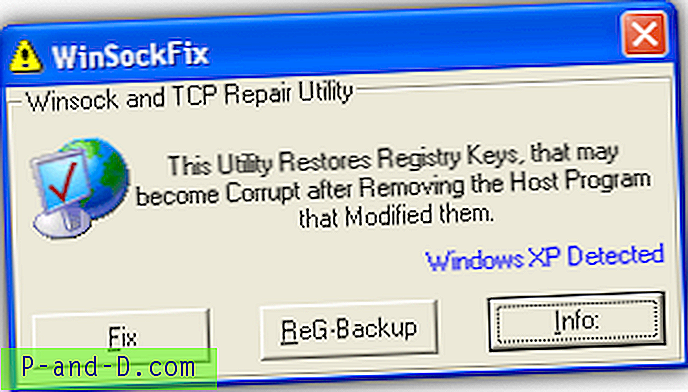
Hvis Internett-tilkoblingen din er blitt ødelagt på grunn av fjernede eller ugyldige registeroppføringer etter fjerning av malware eller et problem avinstallering av et program som har endret XP-nettverket og Winsock-innstillingene, kan dette verktøyet hjelpe. Det som gjør er å tilbakestille TCP-stabelen, erstatte alle Winsock-registeroppføringer med standardverdiene og deretter erstatte Hosts-filen med en standardoppføring.
Winsock Fix kan opprette en sikkerhetskopi av registeret ved å bruke Erunt av de gjeldende innstillingene, og det anbefales å være trygt. Dette programmet er helt bærbart og ment for Windows 95 opp til Windows XP og skal IKKE brukes på Vista, Windows 7 eller 8.
Last ned Winsock Fix
3. WinsockReset
WinsockReset er et verdifullt verktøy fordi det under testingen var det eneste verktøyet som kunne reparere Winsock hvis de opprinnelige registeroppføringene manglet helt ved å gjenopprette standardverdiene for hvilken versjon av Window du bruker. Windows XP vil gjenopprette disse manglende verdiene med omstart, Vista og 7 vil ikke. Andre verktøy eller bruk av kommandolinjen vil føre til en feil ved å prøve å reparere en ikke eksisterende Winsock i registeret.
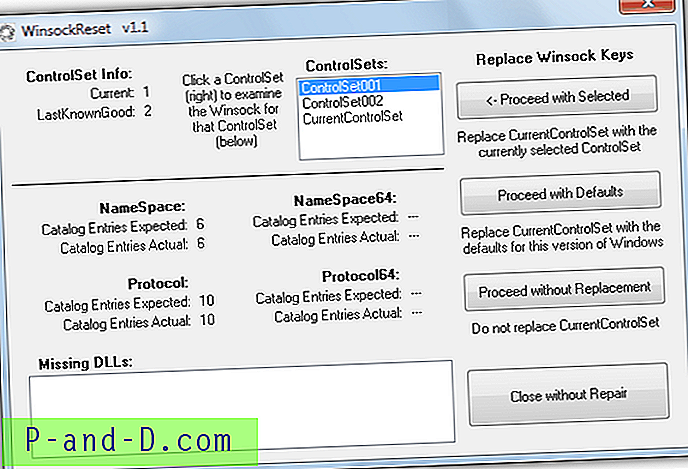
Du kan gå direkte for CurrentControlSet i registeret og stille Winsock til standardverdiene for Windows-versjonen din med en gang, eller prøve å gjenopprette det som finnes i ControlSet-sikkerhetskopiene. Det andre alternativet er nyttig hvis du vil prøve å lagre registerinformasjon i Winsock fra tredjepartsapplikasjoner. Hvis du ser på antall protokolloppføringer som er funnet for noen ControlSet, bør minimum være 10 og alt som viser mindre enn det har manglende eller korrupte oppføringer.
I XP vil det også tilby å erstatte mswsock.dll og winrnr.dl, som er nyttig hvis en tidligere reparasjon mislyktes. For Vista og 7 vil den bruke systemfilkontrollen til å erstatte mswsock.dll, winrnr.dll, pnrpnsp.dll og napinsp.dll filer om nødvendig. Winsockreset er et lite bærbart verktøy og fungerer på Windows XP, Vista og 7.
Last ned Winsockreset
4. Tweaking.com Reparer Winsock og DNS Cache
Dette lille verktøyet er også en del av det essensielle Windows Repair (All In One) -verktøyet og utfører de enkle oppgavene med å tilbakestille Winsock-oppføringene i registeret og også tilbakestille TCP / IP-stakken for å prøve å gjenopprette internettforbindelsen til standardinnstillinger. Da blir DNS-cachen tømt og registrert på nytt, noe som er et vanlig problem når du ikke får tilgang til noen nettsteder, men andre fungerer bra.

Programmet er lite, bærbart og enkelt å bruke, bare trykk på knappen og i løpet av 5 sekunder er det gjort. Loggvinduet gjør ikke så mye bortsett fra å vise start- og sluttid. Reparasjon Winsock og DNS Cache er kompatibel med Windows XP, 2003, Vista, 2008 og 7.
Last ned Reparer Winsock og DNS Cache
5. Speedguide TCP Optimizer
Selv om TCP Optimizer først og fremst er et verktøy for å finjustere en rekke innstillinger for internettforbindelsen for å prøve å lete ut den litt mer hastigheten, har den også et par alternativer for å tilbakestille Winsock og også TCP / IP-stabelen. Bare gå til Fil-menyen og velg Tilbakestill Winsock, og etter å ha akseptert advarselen, gjør det samme med Tilbakestill TCP / IP-alternativet. Start datamaskinen på nytt.
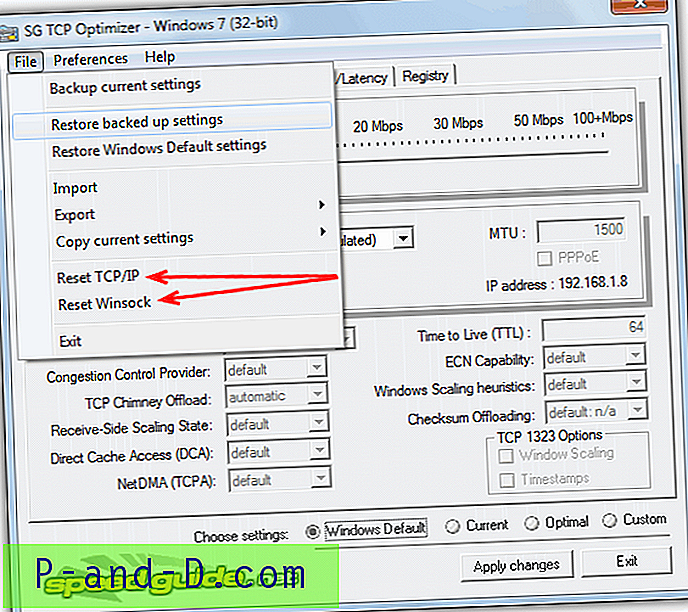
Det er klart det ikke anbefales å spille med noen av de andre innstillingene i dette programmet før tilkoblingsproblemene først er blitt sortert ut, og deretter sørge for å lage en sikkerhetskopi på forhånd ved å bruke Fil-menyen. TCP Optimizer er en bærbar kjørbar og fungerer på Windows XP, Vista og Windows 7.
Last ned TCP Optimizer
6. Microsoft Fixit
Microsoft har også sitt eget verktøy for å reparere en ødelagt Winsock, og det kommer i form av et av Fixit-verktøyene deres fra Solution Center. Bare kjør verktøyet og merk av i ruten for å godta vilkårene og klikk deretter på neste. Start på nytt når den er ferdig.
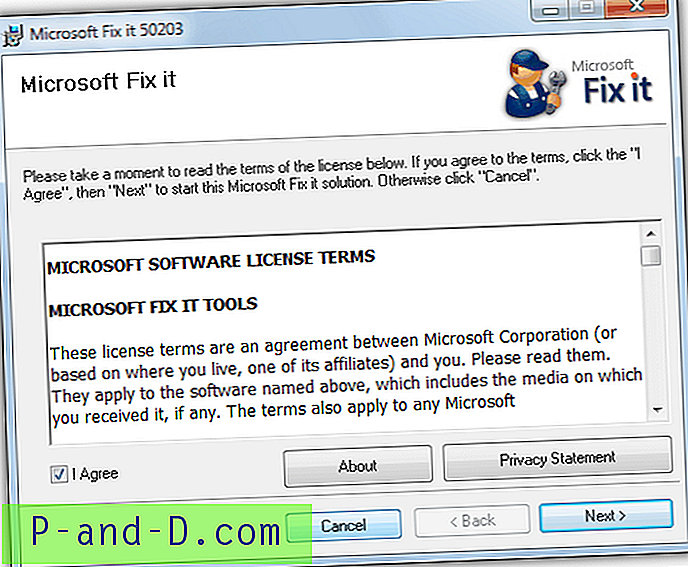
Det er en Microsofts støtteside der du kan finne ut mer om hvordan du manuelt kan sjekke for Winsock-korrupsjon og også hvordan du løser problemet på den manuelle måten også. Selv om bare XP og Vista er oppført i artikkelen, fungerer Windows 7 også fordi det oppfører seg på samme måte som Vista angående Winsock-reparasjon.
Last ned Microsoft Fixit 50203
7. Fixer for tilkobling
Dette siste verktøyet er litt forskjellig fra de andre ved at det trenger å installeres, og i tillegg til å faktisk fikse en rekke problemer, kan Connectivity Fixer også aktivt overvåke internettforbindelsen din for potensielle feil. Hvis det oppdages en feil, spør programmet om du vil ha det reparert. Hvis du ikke vil bruke overvåkningsfunksjonen, bruker du “Fix Now” -knappen for å prøve å reparere eventuelle problemer umiddelbart.
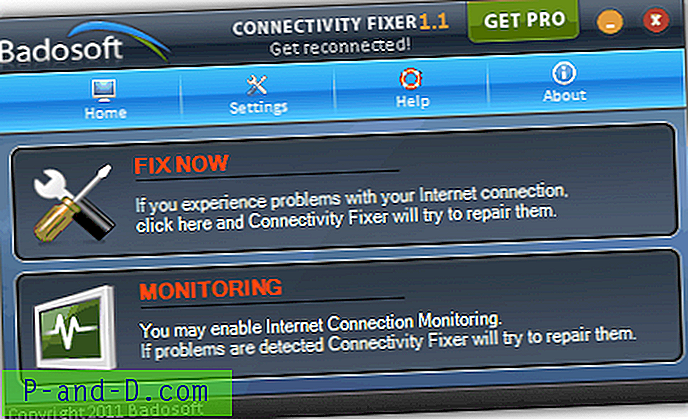
Connectivity Fixer kan reparere IP-en din, fikse Winsock, reparere DNS, reparere forskjellige Internet Explorer-problemer og prøve å løse forskjellige problemer med frakobling. Det er egentlig ikke et program du ville ha kjørt hele tiden, men som er nyttig å bruke hvis problemene er litt hyppigere enn du ønsker at de skal være.
Dette er gratisversjonen, og det er en Pro-versjon for $ 10 som hevder å være mer avansert med bedre fikseringsmuligheter. Connectivity Fixer fungerer på Windows XP, Vista og Windows 7.
Last ned Connectivity Fixer





